როგორ გავასუფთავოთ ARP ქეში Windows 10-ში
Miscellanea / / November 28, 2021
ARP ან მისამართის რეზოლუციის პროტოკოლის ქეში Windows ოპერაციული სისტემის აუცილებელი კომპონენტია. ის აკავშირებს IP მისამართს MAC მისამართთან, რათა თქვენს კომპიუტერს შეეძლოს ეფექტური კომუნიკაცია სხვა კომპიუტერებთან. ARP ქეში ძირითადად არის დინამიური ჩანაწერების კოლექცია, რომელიც იქმნება, როდესაც ჰოსტის სახელი გადაიჭრება IP მისამართად და IP მისამართი გადაიჭრება MAC მისამართად. ყველა რუკირებული მისამართი ინახება კომპიუტერში ARP ქეში, სანამ არ გასუფთავდება.
ARP ქეში არ იწვევს რაიმე პრობლემას Windows OS-ში; თუმცა, არასასურველი ARP ჩანაწერი გამოიწვევს ჩატვირთვის პრობლემებს და დაკავშირების შეცდომებს. აქედან გამომდინარე, აუცილებელია ARP ქეშის პერიოდულად გასუფთავება. ასე რომ, თუ თქვენც ეძებთ ამის გაკეთებას, თქვენ სწორ ადგილას ხართ. ჩვენ შემოგთავაზებთ სრულყოფილ სახელმძღვანელოს, რომელიც დაგეხმარებათ გაასუფთავოთ ARP ქეში Windows 10-ში.
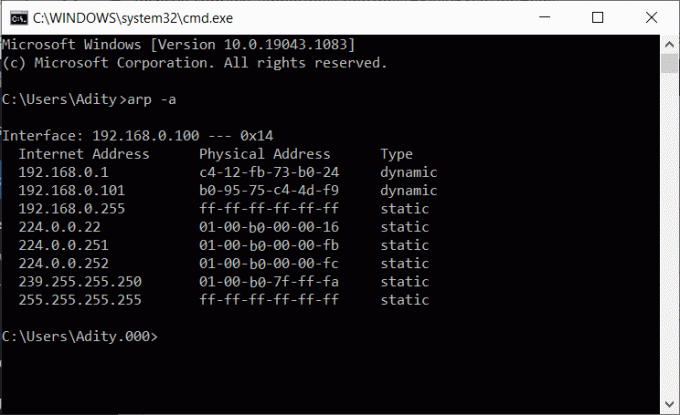
შინაარსი
- როგორ გავასუფთავოთ ARP ქეში Windows 10-ში
- ნაბიჯი 1: ARP ქეშის გასუფთავება ბრძანების ხაზის გამოყენებით
- ნაბიჯი 2: გადაამოწმეთ Flush საკონტროლო პანელის გამოყენებით
როგორ გავასუფთავოთ ARP ქეში Windows 10-ში
ახლა განვიხილავთ ნაბიჯებს Windows 10 კომპიუტერში ARP ქეშის გასასუფთავებლად.
ნაბიჯი 1: ARP ქეშის გასუფთავება ბრძანების ხაზის გამოყენებით
1. ჩაწერეთ ბრძანების სტრიქონი ან cmd Windows ძებნა ბარი. შემდეგ, დააწკაპუნეთ Ადმინისტრატორის სახელით გაშვება.
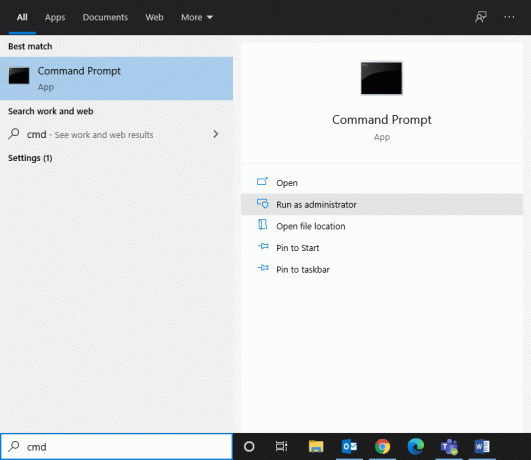
2. ჩაწერეთ შემდეგი ბრძანება ბრძანების ხაზი ფანჯარა და დააჭირეთ Enter ყოველი ბრძანების შემდეგ:
არპ –ა ARP ქეშის ჩვენება. arp – დ ARP ქეშის გასასუფთავებლად
Შენიშვნა: –a დროშა აჩვენებს მთელ ARP ქეშს, ხოლო –d დროშა ასუფთავებს ARP ქეშს Windows სისტემიდან.
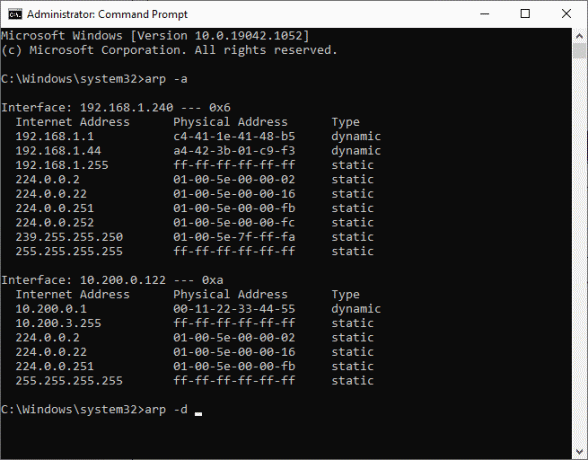
3. თუ ზემოაღნიშნული ბრძანება არ მუშაობს, ამის ნაცვლად შეგიძლიათ გამოიყენოთ ეს ბრძანება:
netsh ინტერფეისის IP წაშლა arpcache
ასევე წაიკითხეთ:როგორ გავრეცხოთ და აღვადგინოთ DNS ქეში Windows 10-ში
ნაბიჯი 2: გადაამოწმეთ Flush საკონტროლო პანელის გამოყენებით
Windows 10 სისტემაში ARP ქეშის გასასუფთავებლად ზემოაღნიშნული პროცედურის შესრულების შემდეგ, დარწმუნდით, რომ ისინი მთლიანად გარეცხილია სისტემიდან. ზოგიერთ შემთხვევაში, თუ მარშრუტიზაციის და დისტანციური სერვისები სისტემაში ჩართულია, ის არ გაძლევთ საშუალებას მთლიანად გაასუფთავოთ ARP ქეში კომპიუტერიდან. აი, როგორ უნდა გამოსწორდეს ეს:
1. Windows 10 დავალების ზოლის მარცხნივ დააწკაპუნეთ ძიების ხატულაზე.
2. ტიპი Მართვის პანელი როგორც თქვენი საძიებო შეყვანა მისი გასაშვებად.
3. ტიპი Ადმინისტრაციული ხელსაწყოები წელს მოძებნეთ საკონტროლო პანელი ეკრანის ზედა მარჯვენა კუთხეში მოწოდებული ყუთი.

4. ახლა დააწკაპუნეთ Ადმინისტრაციული ხელსაწყოები და გახსნა Კომპიუტერის მართვა ორჯერ დაწკაპუნებით, როგორც ნაჩვენებია.
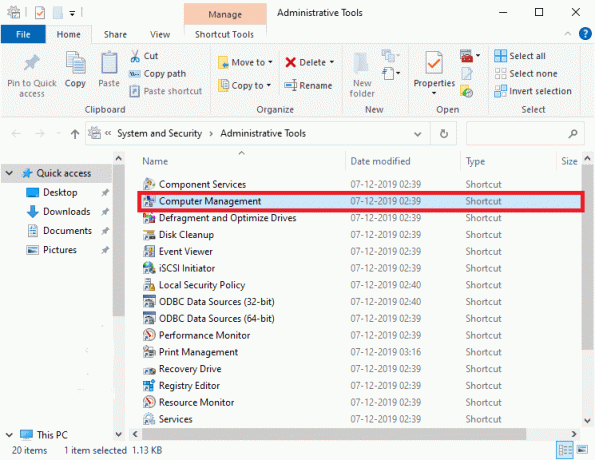
5. აქ, ორჯერ დააწკაპუნეთ სერვისები და აპლიკაციები როგორც ნაჩვენებია.

6. ახლა ორჯერ დააწკაპუნეთ სერვისები და ნავიგაცია მარშრუტიზაციის და დისტანციური სერვისები როგორც ნაჩვენებია ხაზგასმული.
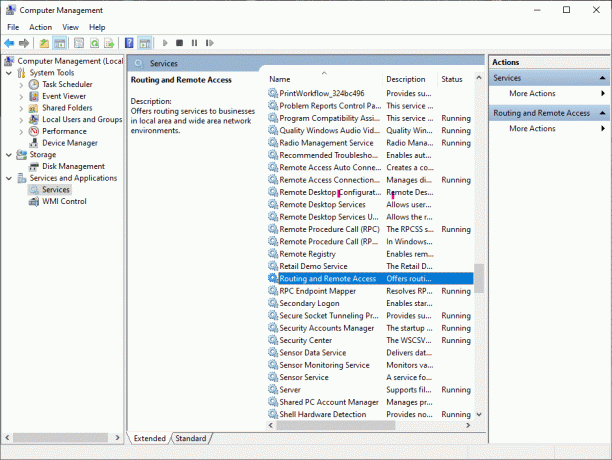
7. აქ ორჯერ დააწკაპუნეთ მარშრუტიზაციის და დისტანციური სერვისები და შეცვალეთ გაშვების ტიპი რომ გამორთულია ჩამოსაშლელი მენიუდან.

8. დარწმუნდით, რომ სერვისის სტატუსი აჩვენებს გაჩერდა. თუ არა, მაშინ დააწკაპუნეთ გაჩერდი ღილაკი.
9. ისევ გაასუფთავეთ ARP ქეში, როგორც ადრე განვიხილეთ.
რეკომენდებულია:
- გამოსწორების საიტი ვერ ხერხდება, სერვერის IP ვერ მოიძებნა
- დრაივერის შემმოწმებლის გამოყენება სიკვდილის ლურჯი ეკრანის (BSOD) შეცდომების გამოსასწორებლად
- შეასწორეთ Windows Update შეცდომა 0x800704c7
- გამოასწორეთ Omegle შეცდომა სერვერთან დაკავშირებისას
ვიმედოვნებთ, რომ ეს სახელმძღვანელო გამოგადგებათ და თქვენ შეძელით გაასუფთავეთ ARP ქეში Windows 10 კომპიუტერზე. თუ თქვენ გაქვთ რაიმე შეკითხვა/კომენტარი ამ სტატიასთან დაკავშირებით, მოგერიდებათ ჩააგდოთ ისინი კომენტარების განყოფილებაში.



